Thông thường, sau khi chụp ảnh xong bạn đổ ảnh vào máy tính thì thấy không hài lòng với tác phẩm của mình như: ánh sáng, bố cục ảnh, ảnh bị nhòe... Với các công cụ và tính năng của phần mềm Photoshop CS sẽ giúp bạn xử lý chỉnh sửa những tấm hình đó làm cho bạn hài lòng hơn.
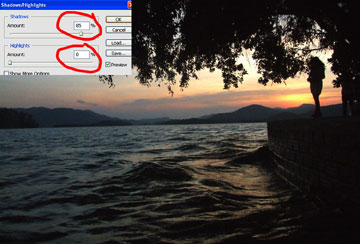 |
| Sử dụng chức năng Shadow\Highlight để chỉnh sáng tối bức ảnh: Ảnh: N. THẮNG
|
ĐIỀU CHỈNH ÁNH SÁNG VÀ MÀU SẮC ẢNH:
Đầu tiên, bạn mở bức ảnh cần chỉnh sửa bằng chương trình Photoshop CS, click chuột vào Image\Adjustment\Curves: ở bảng Curves, bạn có thể kéo dây căng chéo sao cho vừa độ sáng ảnh hoặc đánh số vào phần "Input", "Output".
Cửa sổ Image\Adjustment\Autocolor, đây là phần tự động chỉnh màu phù hợp. Phần này thao tác xong mà bạn thấy màu xấu hơn có nghĩa là màu đã chuẩn bạn hãy bấm Ctr + Z để hoãn lại. Bạn cần phải chỉnh contrast bằng cách : Image\Adjustment\Brightness\Contrast. Kéo thanh contrast lên khoảng 10 đến 12, nếu chưa thấy ổn bạn có thể tăng thêm chút nữa. Bạn sẽ thấy độ tương phản cao hơn, màu đẹp hơn.
Image\Adjustment\Color Balance, phương pháp chỉnh màu dư trên ảnh. Nếu hình thiên về màu đỏ, bạn hãy tăng màu xanh hoặc giảm chính màu đó đi.
Image\Adjustment\Saturation. Ở bảng công cụ này bạn kéo thanh Saturation lên hoặc đánh một con số hợp lý mà không nhiều quá. Lúc này màu sẽ tươi hơn, rực rỡ hơn, bạn đã có một tấm ảnh tuyệt hảo.
Image\Adjustment\Selective Color. Cuối cùng bạn chỉnh những màu riêng biệt theo ý muốn. Cần triệt tiêu hay thêm màu gì click vào màu đó rồi chỉnh. Bạn sẽ được tấm hình như ý.
XỬ LÝ ẢNH BỊ NHÒE:
Ảnh chụp bị nhòe có 2 nguyên nhân cơ bản là: Rung tay và lấy nét sai, Ta xử lý như sau:
Trong chương trình Photoshop CS bạn chọn vào Filter\Focus Magic gồm lựa chọn là:
- Fix Motion Blur: Chỉnh ảnh bị rung tay
- Fox Out-of-focus Blur: Chỉnh ảnh bị lấy nét sai
Thường ta chọn Fix Motion Blur, tại cửa sổ Fix Motion Blur bạn chọn các thông số cho phù hợp, bằng cách kéo ô vuông đỏ đến vị trí bất kỳ.
Tại cử sổ Fix Motion Blur các các mục tùy chỉnh sau:
- Image Source: Ảnh này xuất phát từ đâu? từ máy ảnh KTS hay từ máy quay, từ máy scan... bạn chọn cho đúng.
- Blur Direction: Độ rung tay theo chiều nào, thông thường là chọn thông số 335 để phù hợp với hướng của độ rung tay
- Blur Distance: Độ dời lại. Tùy theo bức ảnh có độ rung tay nhiều ít mà bạn cho thông số này phù hợp.
- Remove Noise: Chọn Yes để loại bỏ hạt
Khi đã chọn các chế độ xong bạn bấm OK để có được tấm ảnh rõ nét như mong muốn.
ẢNH BỊ NGUỢC SÁNG:
Đôi khi bạn lỡ chụp ngược sáng hoặc thiếu sáng làm cho bố cục ảnh, khuôn mặt nhân vật tối mờ. Bạn có thể “cứu” bức ảnh này ở mức độ chất lượng khá hơn nhiều so với ảnh gốc bằng cách sau
Trước hết, bạn copy lại ảnh gốc vào layer\New\ Layer Via Copy (Ctrl+J), sau đó vào Menu: Image\Adjustments\Shadow\Highlight. Chọn thông số như sau: Shadow: 85, Highlight: 0. Màu sắc, ánh sáng (sáng tối) tùy theo tấm ảnh để chọn thông số cho phù hợp... Do vậy, thông số này không cố định, tăng giảm dựa theo từng tấm ảnh khác nhau.
Cuối cùng là bố cục tấm ảnh. Bạn phải sử dụng công cụ Crop Tool để định dạng lại bố cục. Sử dụng Crop Tool (C), rê chuột để đóng khung vùng mình ưa thích, tăng giảm bằng cách rê các nút ở xung quanh rồi nhấn Enter.
NGỌC THẮNG










![[Infographic] 102 xã, phường sau sắp xếp của tỉnh Đắk Lắk (mới) (Phần cuối)](/file/ff8080818bb03877018bb2dc71b615ba/062025/toan_canh-temp_20250630101339.jpg)





![[Audio] Chủ động ứng phó mưa lớn](/file/ff8080818bb03877018bb2dc71b615ba/022025/lua2_20250224173140.jpg)

